Aspectos sutiles en Overwatch 2: expandir los límites y cambiar el apodo
Actualice su nombre de usuario Overwatch 2: una guía completa
Tu nombre en el juego Overwatch 2 es más que un apodo; Es su identidad en línea. Esta guía detalla cómo cambiar su Battletag (PC y multiplataforma) o consola Gamertag (Xbox y PlayStation).
Tabla de contenido
- ¿Puedes cambiar tu nombre en Overwatch 2?
- Cómo cambiar tu nombre en Overwatch 2
- Cambiar tu apodo en PC
- Cambiar tu nombre en Xbox
- Cambiar su nombre de usuario en PlayStation
- Recomendaciones finales
¿Puedes cambiar tu nombre en Overwatch 2?
¡Sí! Cambiar su nombre es sencillo, aunque el método depende de su plataforma y configuración de plataforma cruzada.
Cómo cambiar tu nombre en Overwatch 2
Tu nombre en el juego está vinculado a tu cuenta Battle.net (Battletag).
Consideraciones clave:
- Cambio de nombre gratuito: obtienes un cambio gratuito de Battletag.
- Cambios de nombre de pago: los cambios posteriores incurren en una tarifa (aproximadamente $ 10 USD; verifique el precio de su región en la tienda Battle.net).
- Play multiplataforma: si está habilitado, use el método PC. Si está deshabilitado, use la configuración de la consola.
Cambiar su apodo en PC (o consola con el juego cruzado habilitado)
- Inicie sesión en el sitio web oficial de Battle.net.
- Haga clic en su nombre de usuario actual (superior derecha).
- Seleccione "Configuración de la cuenta".
- Localice su Battletag y haga clic en el icono de lápiz "actualizar" azul.
- Ingrese su nuevo Battletag (siga las pautas de nombres).
- Haga clic en "Cambie su Battletag".
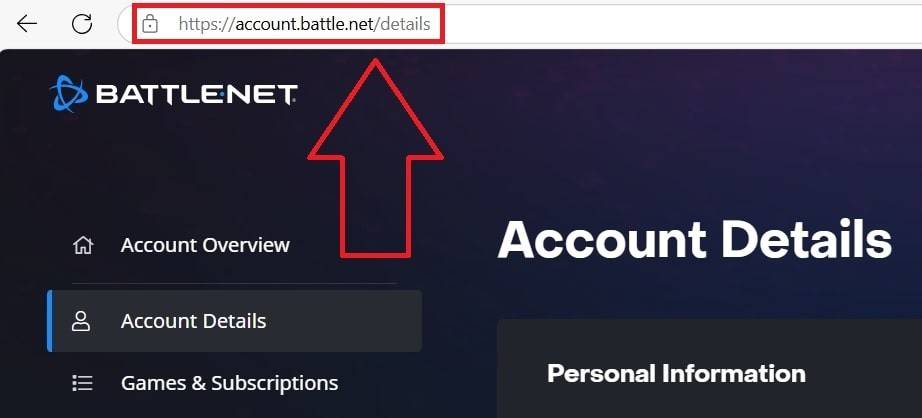

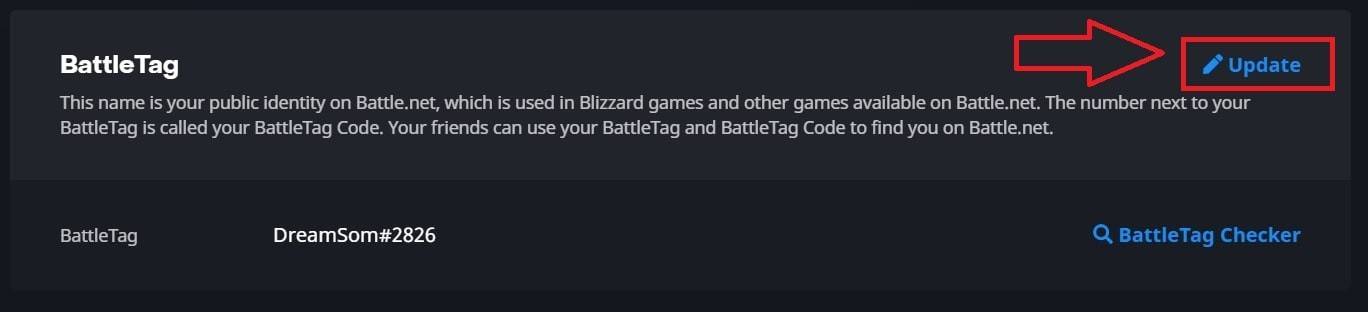
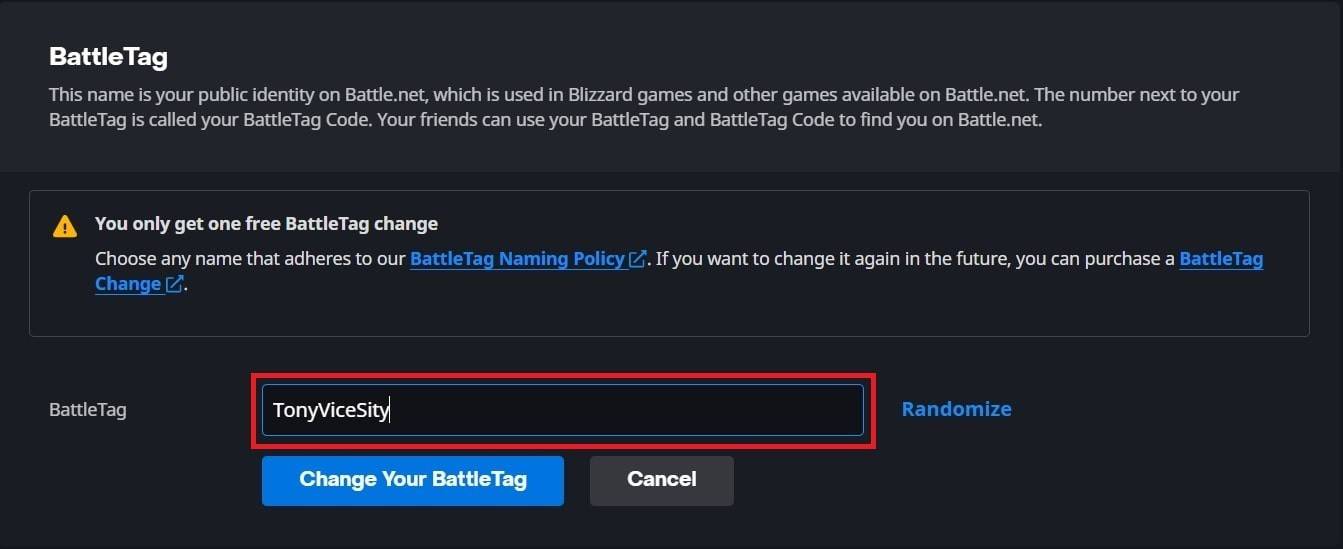
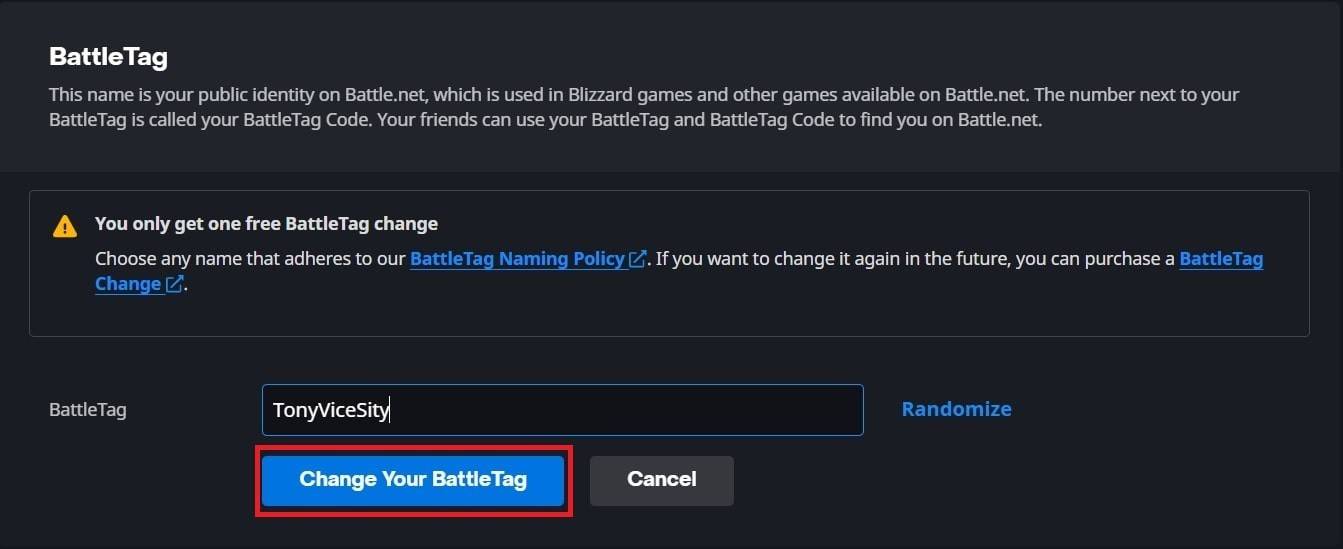
Nota: Las actualizaciones pueden demorar hasta 24 horas en propagarse por completo.
Cambio de su nombre en Xbox (discapacitado en juego cruzado)
Su nombre en el juego refleja su Xbox Gamertag.
- Presione el botón Xbox.
- Navegue a "Perfil y sistema", entonces su perfil.
- Seleccione "Mi perfil", luego "Perfil de personalización".
- Haga clic en su Gamertag, ingrese el nuevo nombre y siga las indicaciones en pantalla.



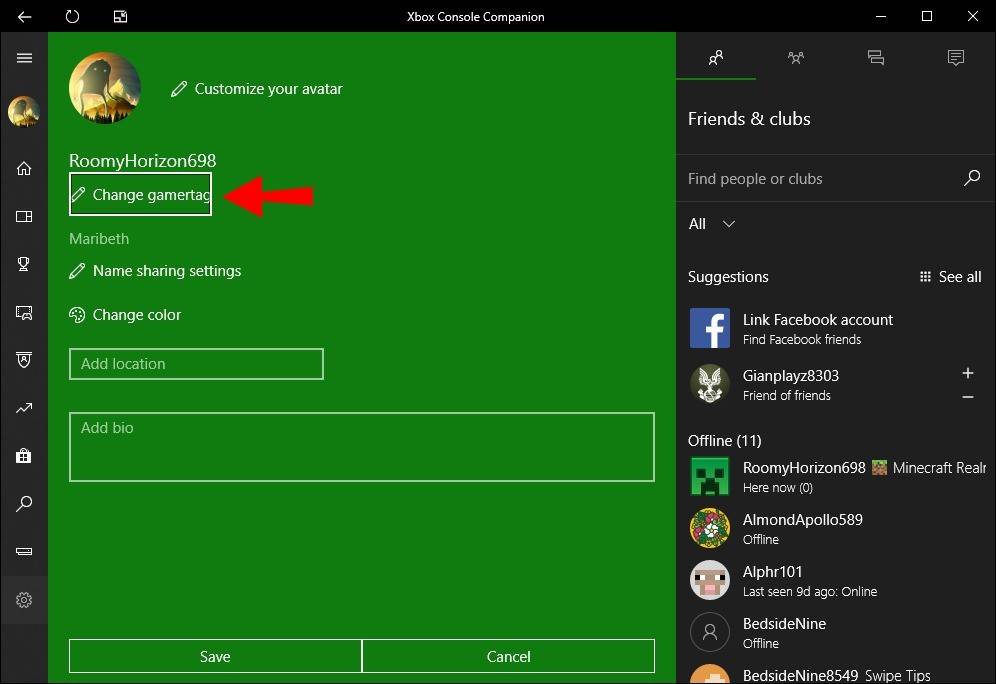
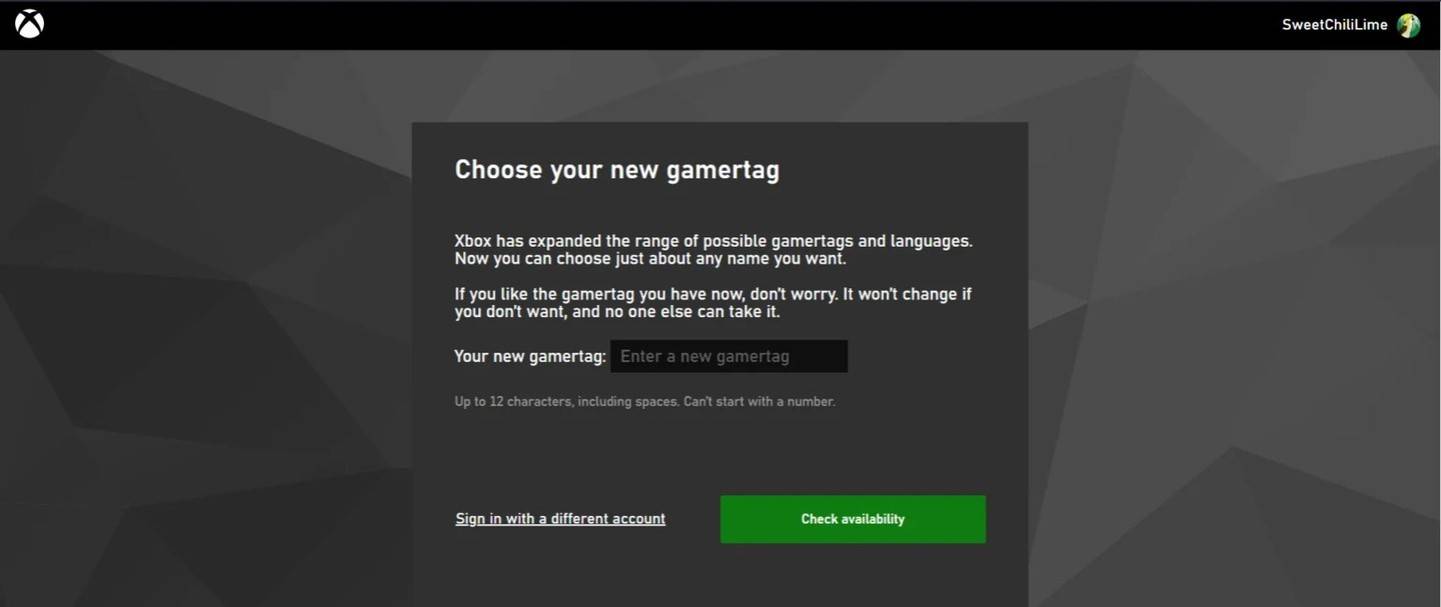
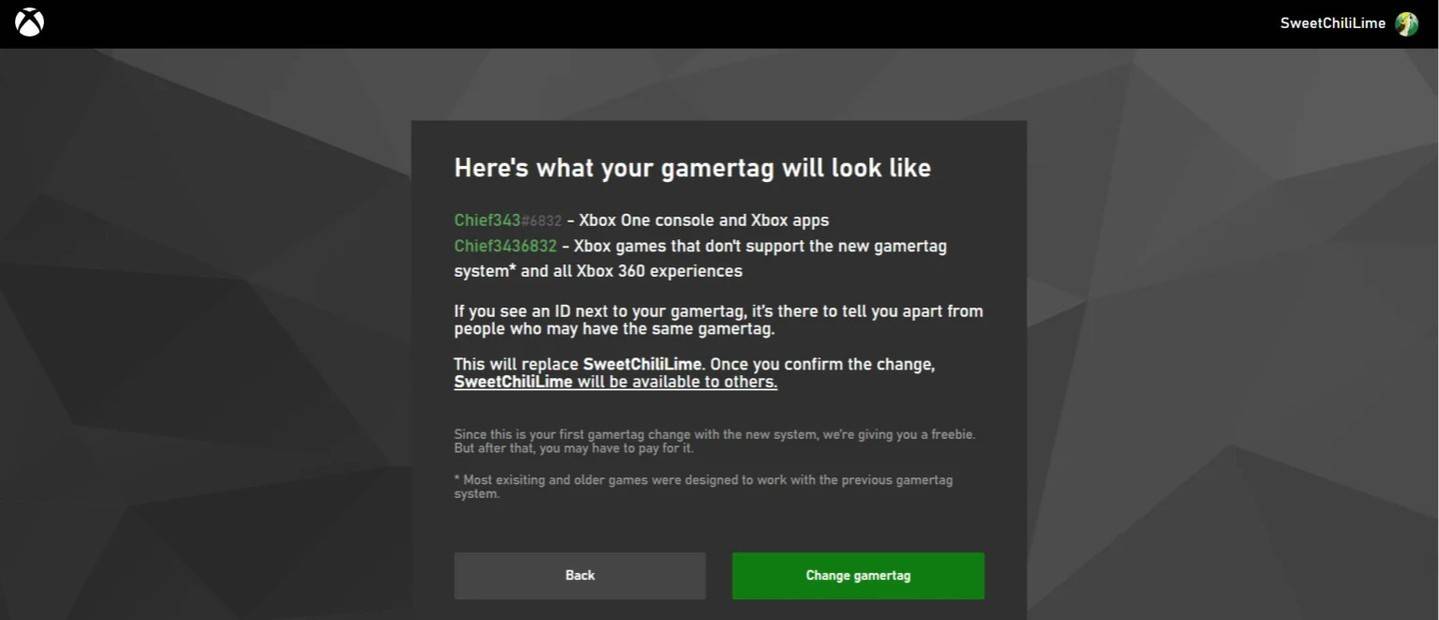
Nota: El nombre cambiado solo es visible para otros reproductores de Xbox con discapacitado de juego cruzado.
Cambiar su nombre de usuario en PlayStation (discapacitado de juego cruzado)
Tu nombre en el juego es tu ID de PSN.
- Vaya a "Configuración", luego "Usuarios y cuentas".
- Seleccione "Cuentas", luego "Perfil".
- Encuentre "ID en línea" y haga clic en "Cambiar ID en línea".
- Ingrese su nuevo nombre y confirme.
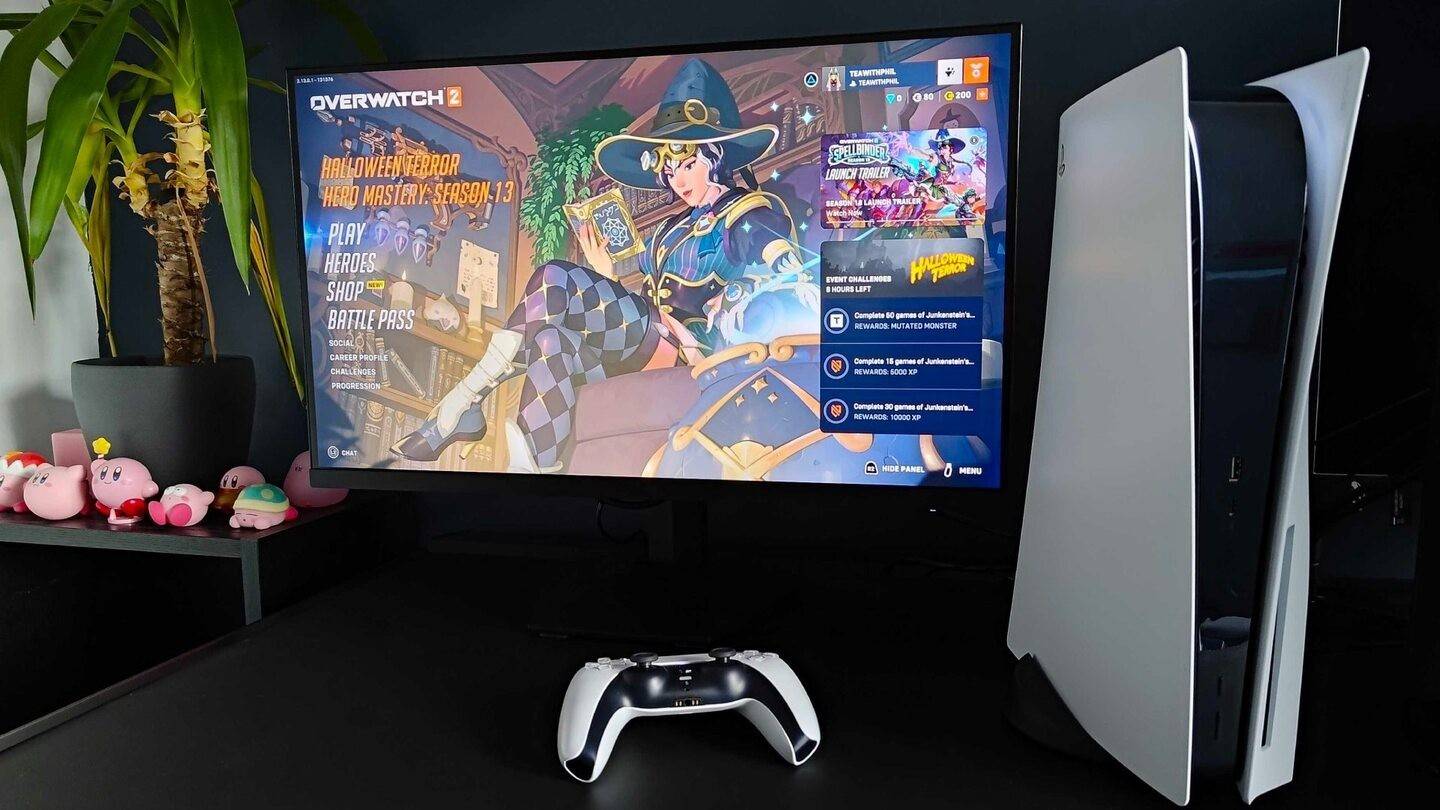
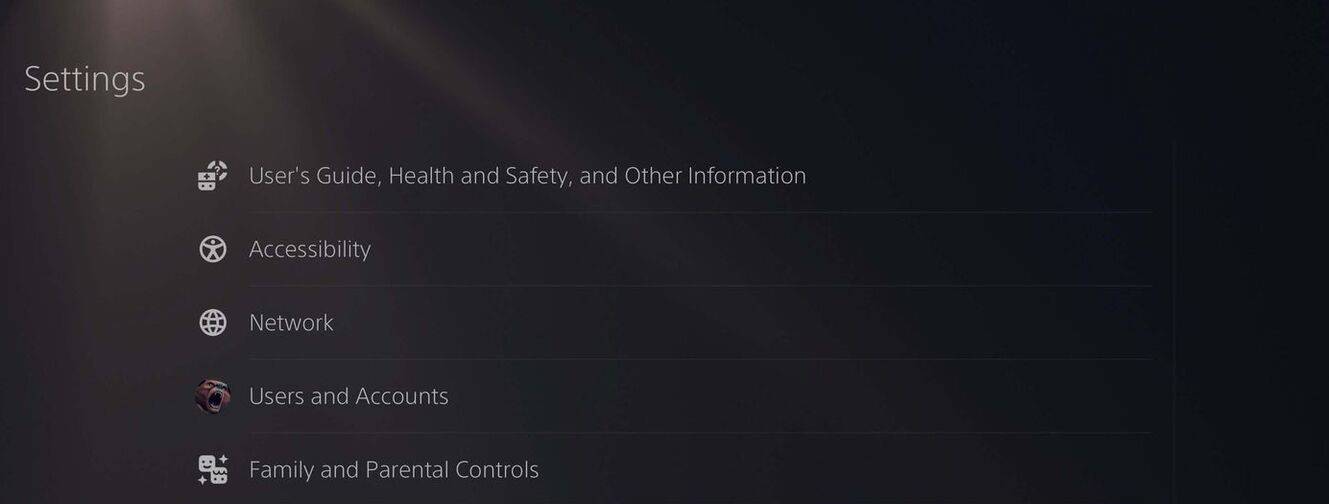
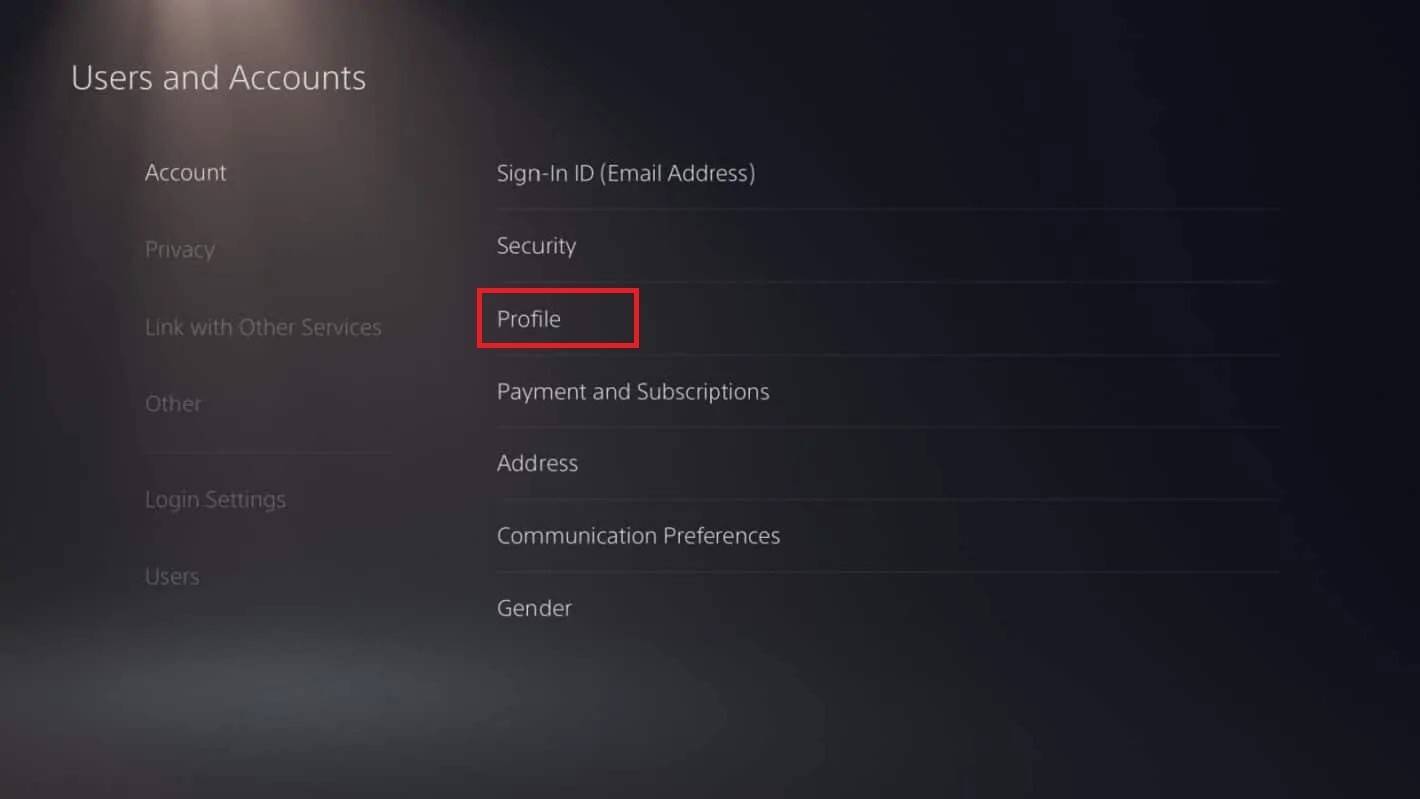
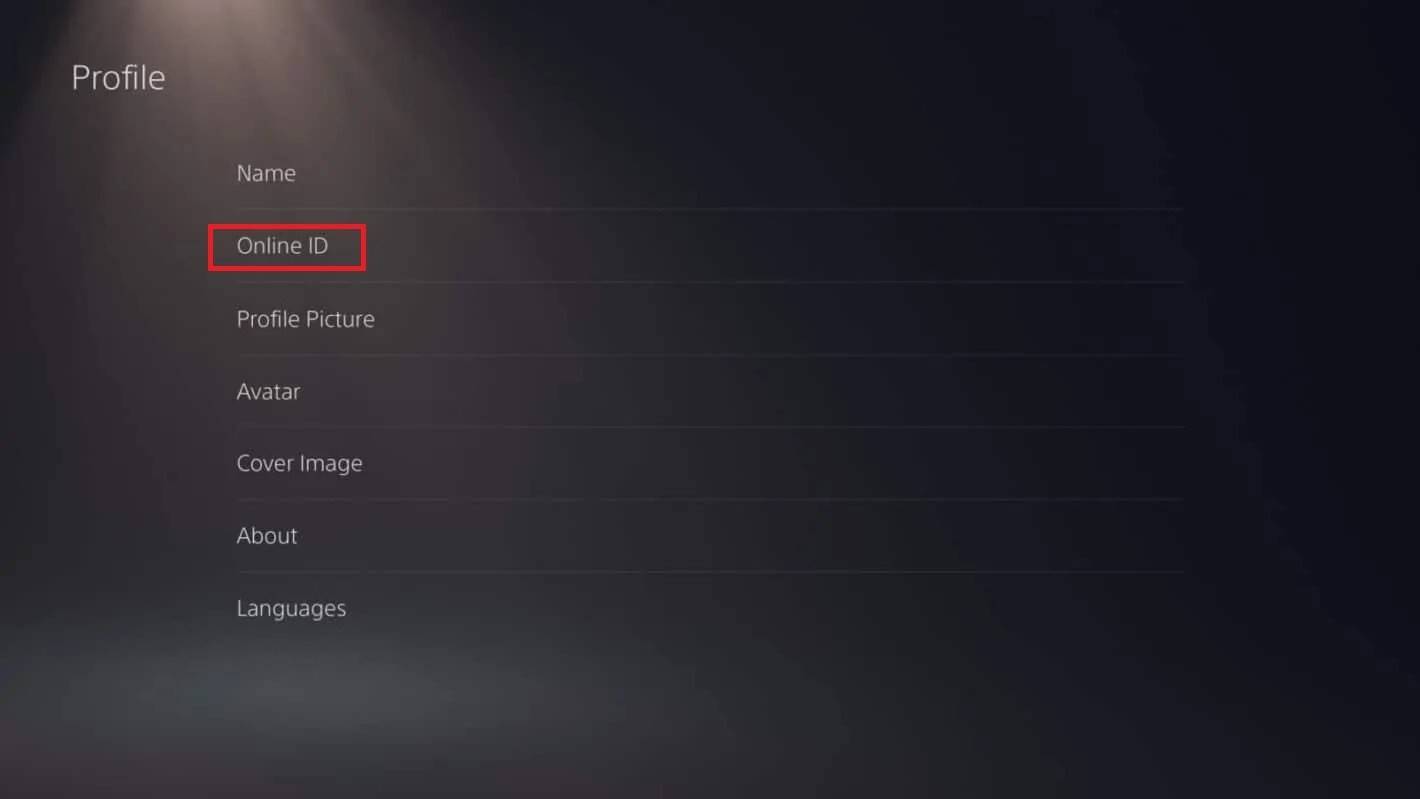
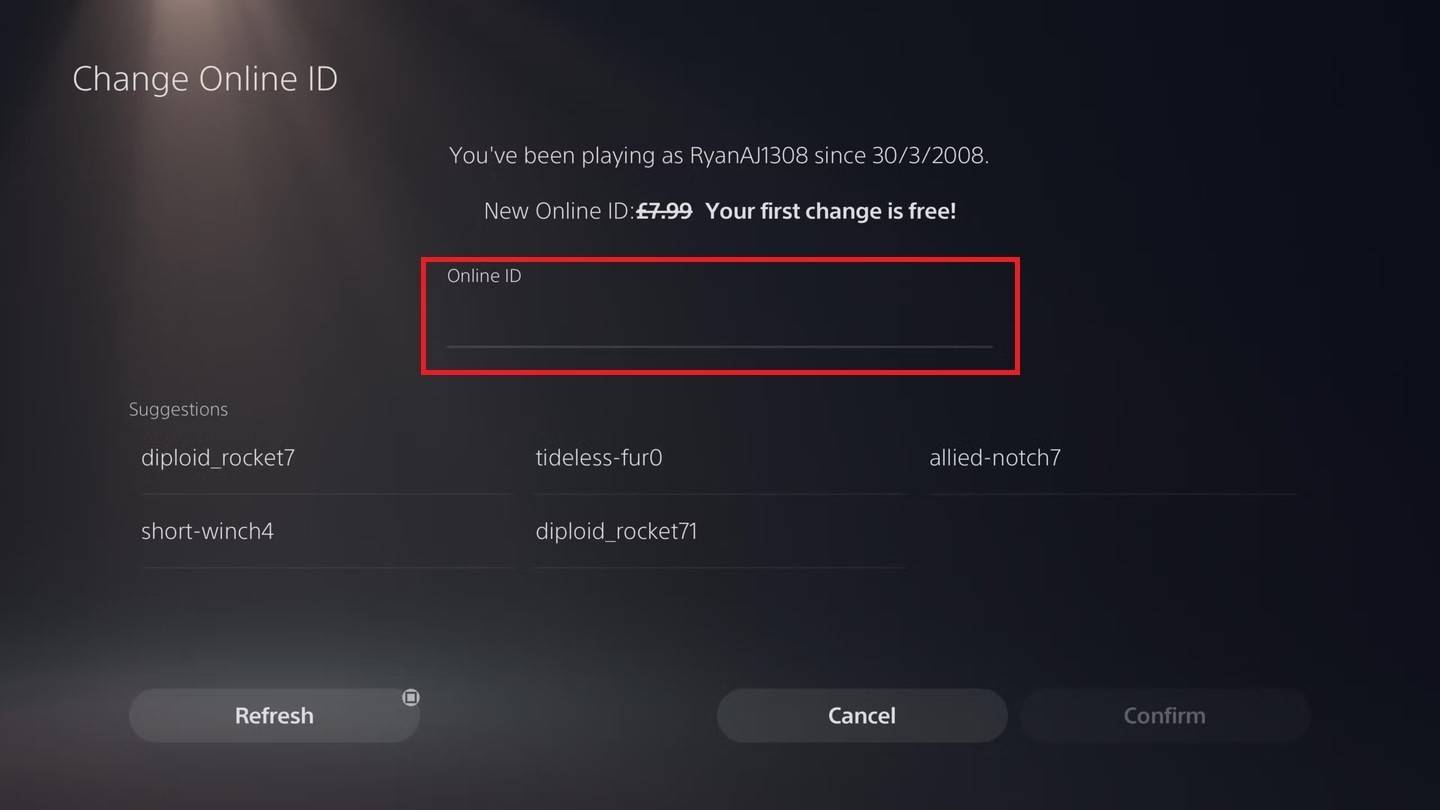
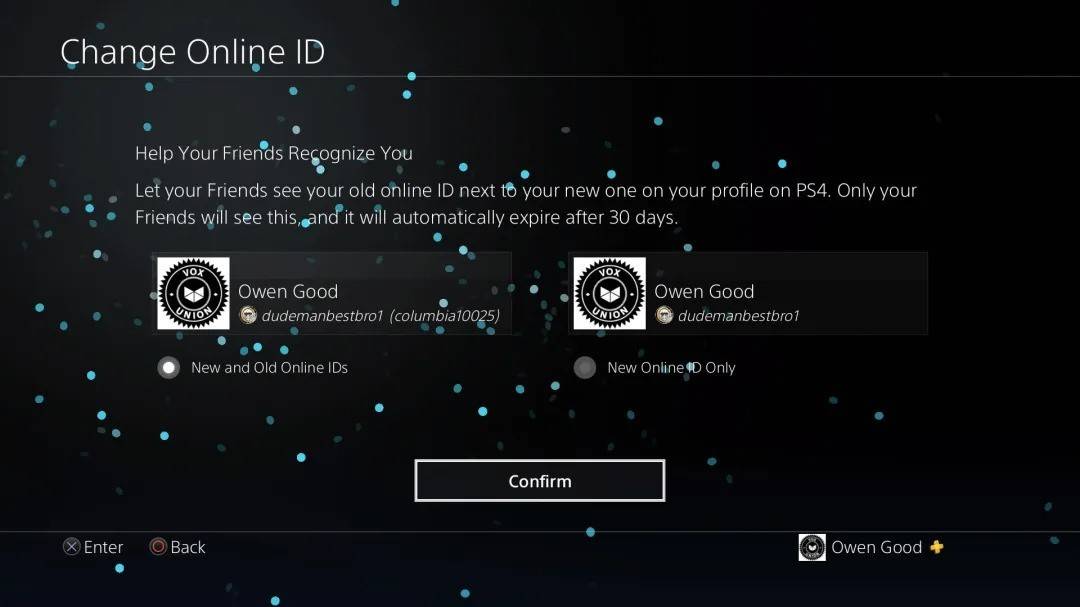
NOTA: El nombre cambiado solo es visible para otros jugadores de PlayStation con discapacitados de juego cruzado.
Recomendaciones finales
Elija el método que se alinee con su plataforma y configuración de juego cruzado. Recuerde el límite de cambio de nombre gratuito y el costo de los cambios posteriores. Asegure fondos suficientes en su billetera Battle.net si es necesario.
-
 Mar 17,25Todos los logros de ficción divididos y cómo desbloquearlos ¡Sumérgete en la cautivadora ficción de división de aventuras cooperativas de Hazelight Studios! Esta guía describe todos los logros, asegurando que usted y su pareja conquisten cada desafío. Si bien algunos trofeos se ganan naturalmente a través de la historia, muchos requieren una exploración exhaustiva y acciones únicas. Usa esto G
Mar 17,25Todos los logros de ficción divididos y cómo desbloquearlos ¡Sumérgete en la cautivadora ficción de división de aventuras cooperativas de Hazelight Studios! Esta guía describe todos los logros, asegurando que usted y su pareja conquisten cada desafío. Si bien algunos trofeos se ganan naturalmente a través de la historia, muchos requieren una exploración exhaustiva y acciones únicas. Usa esto G -
 Mar 19,25¿Cómo explica el final de Dragon Ball Daima que Goku nunca usa Super Saiyan 4 en Super? La batalla climática en el final de Dragon Ball Daima enfrenta a Gomah contra Goku, que muestra la forma recién adquirida de Goku. Este episodio naturalmente llevó a muchos fanáticos a anticipar una explicación de la ausencia de Super Saiyan 4 en Super. Entonces, ¿cómo aborda el final esto? En el episodio 19, después de la restauración del deseo de Glorio
Mar 19,25¿Cómo explica el final de Dragon Ball Daima que Goku nunca usa Super Saiyan 4 en Super? La batalla climática en el final de Dragon Ball Daima enfrenta a Gomah contra Goku, que muestra la forma recién adquirida de Goku. Este episodio naturalmente llevó a muchos fanáticos a anticipar una explicación de la ausencia de Super Saiyan 4 en Super. Entonces, ¿cómo aborda el final esto? En el episodio 19, después de la restauración del deseo de Glorio -
 Jan 16,25Girls' FrontLine 2: Lista de niveles de Exilium publicada Otro juego de gacha gratuito, otra clasificación de personajes para guiar tus decisiones de inversión. Esta lista de niveles de personajes de Girls’ Frontline 2: Exilium te ayuda a priorizar qué personajes valen tus recursos. Girls’ Frontline 2: Lista de niveles de personajes de Exilium Aquí hay un desglose de los disponibles actualmente.
Jan 16,25Girls' FrontLine 2: Lista de niveles de Exilium publicada Otro juego de gacha gratuito, otra clasificación de personajes para guiar tus decisiones de inversión. Esta lista de niveles de personajes de Girls’ Frontline 2: Exilium te ayuda a priorizar qué personajes valen tus recursos. Girls’ Frontline 2: Lista de niveles de personajes de Exilium Aquí hay un desglose de los disponibles actualmente. -
 Mar 18,25La mejor configuración de PC declarada para Max FPS *Declarado*, una obra maestra visual, te sumerge en un mundo ricamente detallado. Para apreciar completamente sus impresionantes gráficos sin sacrificar el rendimiento, la optimización de la configuración de su PC es clave. Esta guía te ayuda a lograr el equilibrio perfecto entre imágenes impresionantes y un juego suave.
Mar 18,25La mejor configuración de PC declarada para Max FPS *Declarado*, una obra maestra visual, te sumerge en un mundo ricamente detallado. Para apreciar completamente sus impresionantes gráficos sin sacrificar el rendimiento, la optimización de la configuración de su PC es clave. Esta guía te ayuda a lograr el equilibrio perfecto entre imágenes impresionantes y un juego suave.
